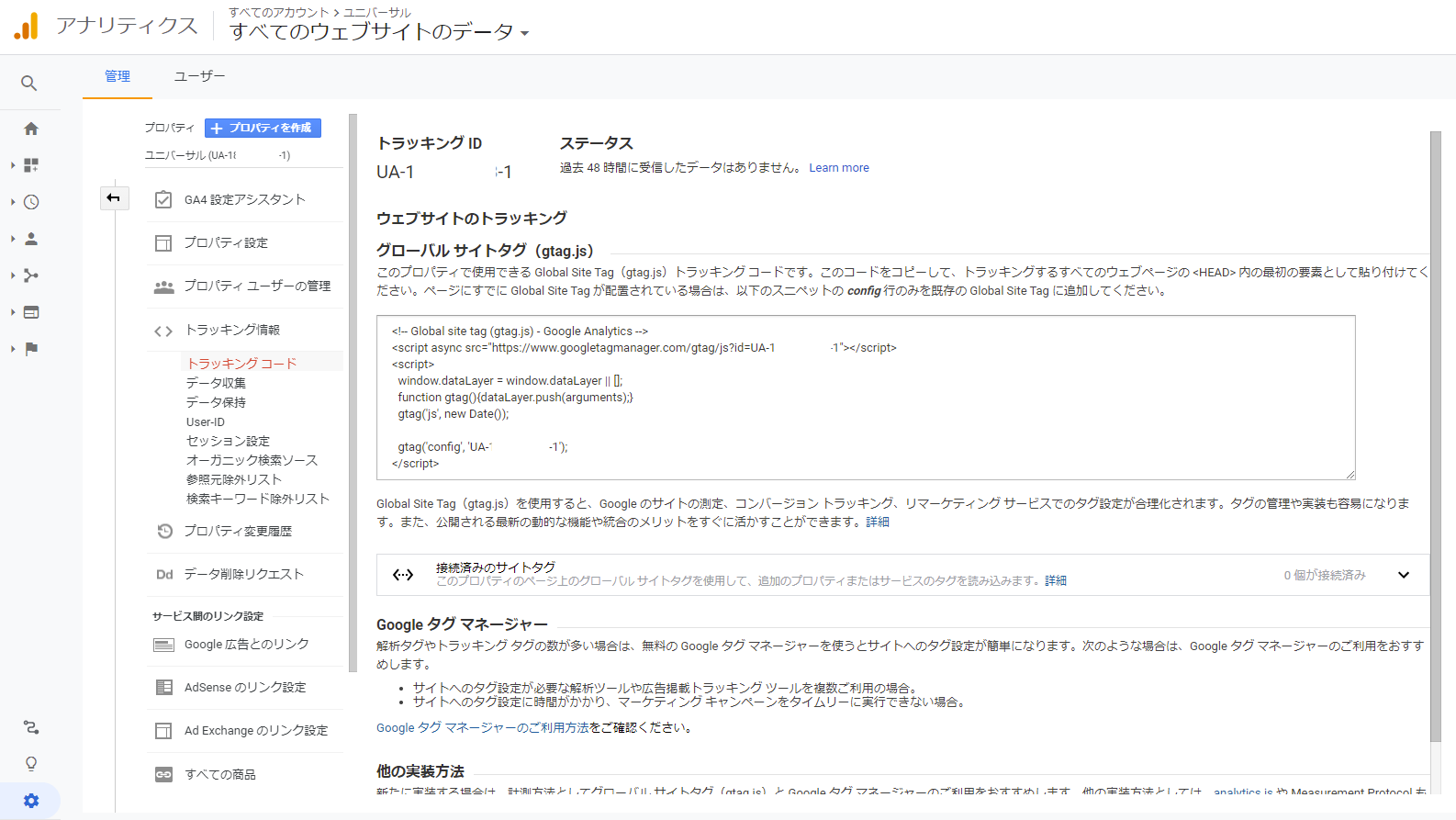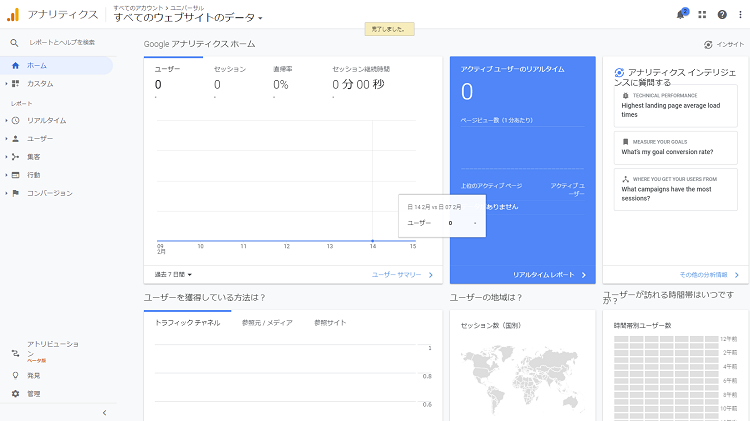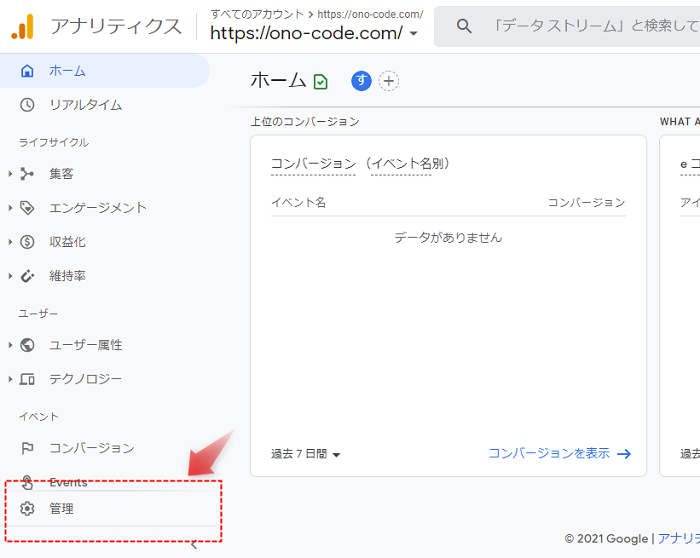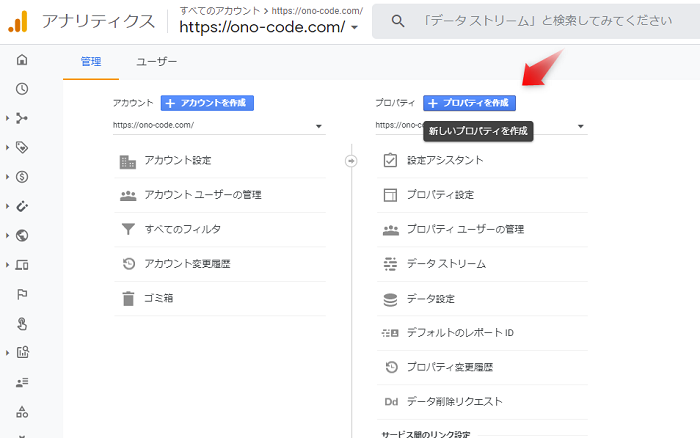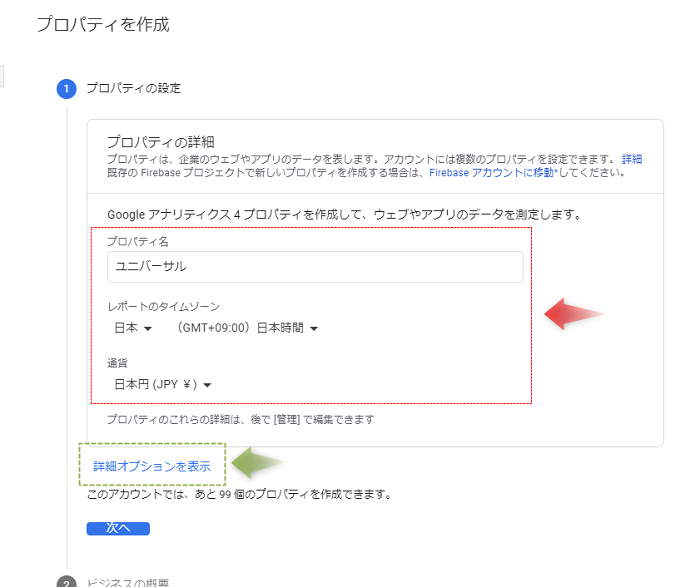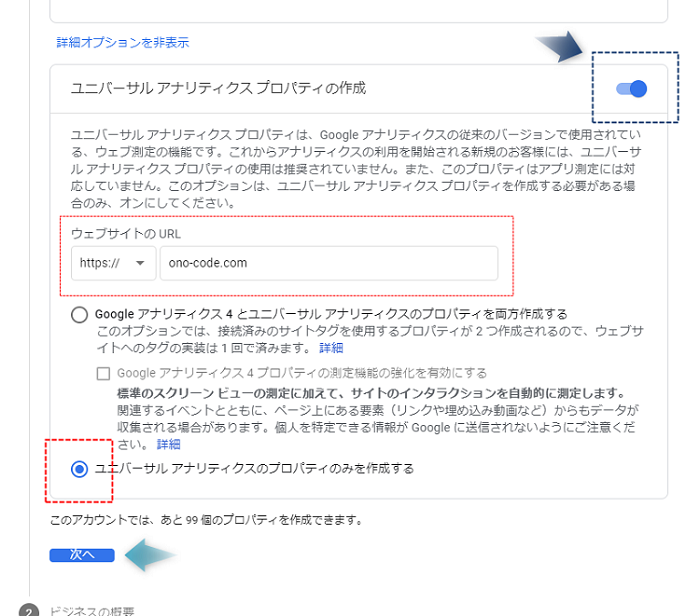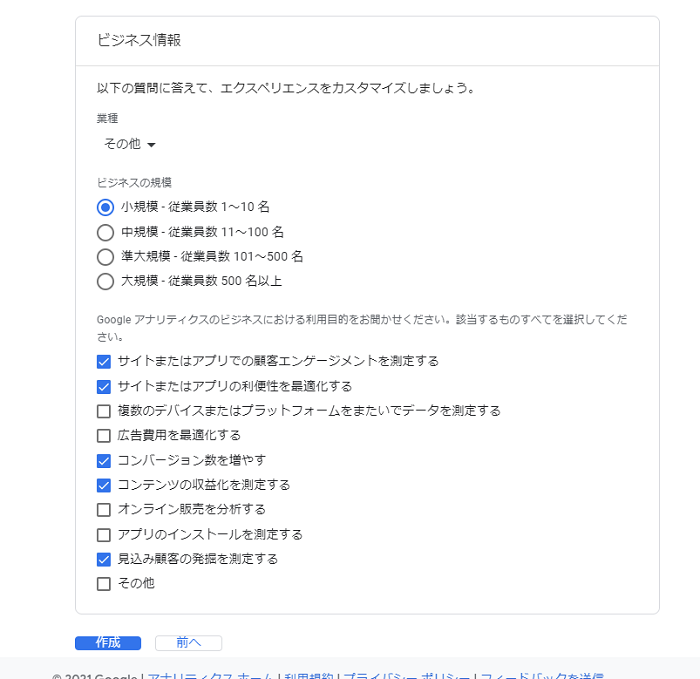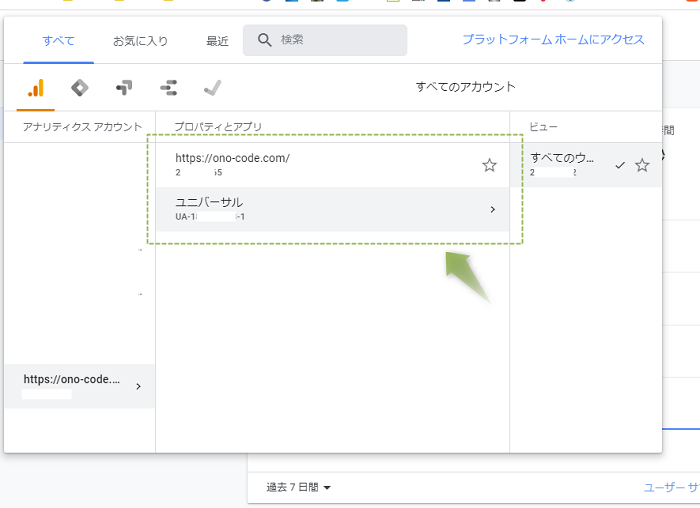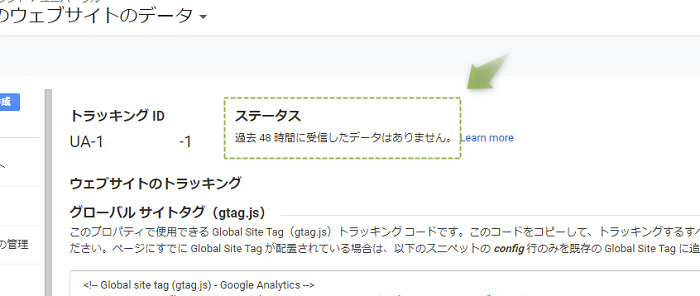おのです。
Google Analyticsで、前バージョンのユニバーサルアナリティクス(UA)を使う方法です。
最近、Google Analyticsは最新のバージョン(GA4)に変わりました。
その後にサイトを追加した人の中には、やはり以前のバージョンでユニバーサルアナリティクス(UA)の方が良かったと思う人も多いと思います。
そこで本記事では、現在使っている最新バージョンのアカウントに、以前のバージョンを追加して使える方法を書きました。
以前の使いやすいGoogle Analyticsに戻りたい人は、参考にしてください。
Google Analytics|前バージョンのユニバーサルアナリティクスを使う
では早速ですが、
Google Analyticsで、前バージョンのユニバーサルアナリティクス(UA)を使う方法について解説していきます。
状況としては、現在最新のアナリティクス(GA4)を使っていて、従来のアナリティクス(UA)を使いたい場合です。
なので、本記事のゴールとしては、従来のアナリティクスを使えるようにすることです。
ということで手順を解説していきます。
5ステップで完了しますで、早速始めていきましょう。
手順
まずは自分のGoogle Analyticsのページから始めます。
↓画面左下の「管理」に進みます。
↓「プロパティを作成」に進みます。
↓プロパティの設定をします。
プロパティ名は自分の分かりやすい名前を入力します。タイムゾーン、通貨は日本に変更します。
そのあと、「詳細オプションを表示」を選択します。
↓ユニバーサルアナリティクス プロパティの作成が表示されるので、横のバー型のスイッチをオンにして内容を入力します。
自分のウェブサイトのURLを入力します。
その下、「ユニバーサルアナリティクスのプロパティのみを作成する」にチェックをします。
「次へ」に進みます。
↓ビジネス情報を入力します。
作成を押すと完了します。
↓トラッキングIDなどが書かれたページが表示されます。
※従来のユニバーサルアナリティクスだけを使う場合は、上記トラッキングID、グローバルサイトタグのどちらかをウェブサイトに書き込んで、Google Analyticsと紐付けます。
↓Google Analyticsトップで自分のサイトを確認すると、今回取得したユニバーサルアナリティクスのプロパティが追加されています。
↓「管理」→「トラッキング情報」→「トラッキングコード」のページで、ステータスを確認します。
ユニバーサルアナリティクスのプロパティを取得したばかりだと、「過去48時間に取得したデータはありません。」と表示されます。
データ収集が開始されると、「過去 48 時間にトラフィック データを受信しています。」と表示されるようになります。
データ収集開始までは一日かかりますので、翌日あたりにチェックしましょう。
これで従来のユニバーサルアナリティクス(UA)も使えるようになりました。
あわせて読みたい
そんな感じで、前バージョンのユニバーサルアナリティクス(UA)を使う方法でした。
以前のGoogle Analyticsを使いたかった人は、これでスッキリです。
では。
おすすめ≫WordPress|おしゃれでSEOに強いおすすめの有料18テーマ【厳選】
おすすめ≫アフィリエイト|やり方・始め方:初心者はまずおすすめのASPに登録